Sumnjate li da su vaše važne datoteke imapama pristupa neki drugi korisnik na vašem računalu? Ako je odgovor da, u sustavu Windows postoji mala zgodna značajka pomoću koje možete saznati tko je i kada vašim računom ili računom nekoga drugog na vašem računalu pristupio određenoj mapi ili datoteci. Ova je značajka dio uređivača politika grupe koji se uglavnom koristi za napredne postavke sustava i grafičko korisničko sučelje (GUI) skupa postavki registra. Pročitajte dalje kako biste saznali kako to učiniti da nadgleda i prati mape.
Da biste došli do uređivača pravila, kliknite na Početak a onda dalje Trčanje tip naredbe gpedit.msc.

Dođite do Konfiguracija računala> Postavke sustava Windows> Postavke sigurnosti> Lokalna pravila> Pravila za nadzor

Dvaput kliknite na Pristup objektu revizije postavljanje i provjerite oboje Uspjeh i Neuspjeh kao što je prikazano na snimci zaslona dolje, tako da Windows možda zna da želimo pratiti i pratiti pristup mapi i datoteci.
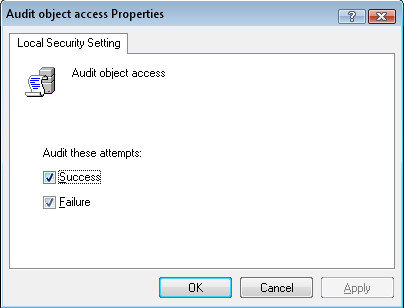
Otvorena Windows Explorer i pomaknite se do mape koju želite da Windowsi prate. Desnom tipkom miša kliknite mapu i odaberite Svojstva, na Kartica sigurnosti pronaći ćete ove mogućnosti prikazano na snimci zaslona.
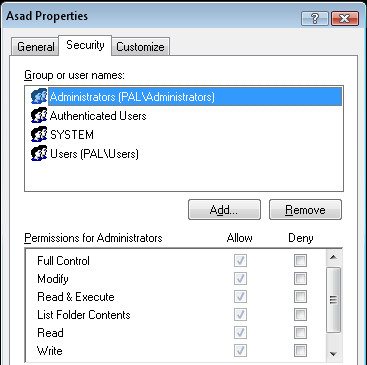
Odavde kliknite na Napredni gumb i kliknite na Kartica za nadzor, Kad odaberete Gumb za dodavanje pojavit će se dijaloški okvir s upitom da odaberite korisnika ili grupu, samo upišite „korisnici” i kliknite Provjerite imena.
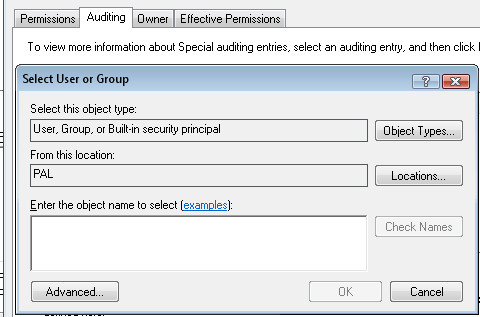
Sada kliknite u redu i dobit ćete dijaloški okvir za odaberite što želite gledati u ovoj mapi, samo odaberite Opcija potpune kontrole za vođenje dnevnika svega u datoteci dnevnika.
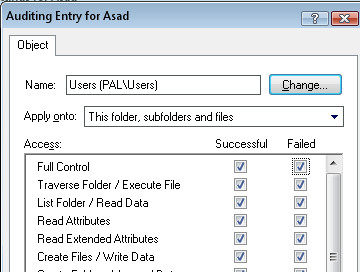
Sada ste završili s postavljanjem mape za reviziju, vrijeme je da vidite stvarne događaje, da pregledate događaje Upravljačka ploča i kliknite na Administrativni alati, lansirati Preglednik događaja i kliknite na kartica sigurnosti i vidjet ćete veliki popis događaja.
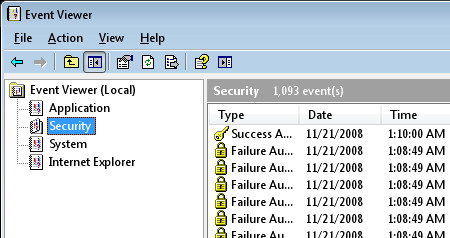
Ako na vašem računu imate više korisnika, možete pogledati unose da biste saznali tko je pristupio vašoj određenoj mapi. Da biste olakšali stvari, kliknite na Izbornik Prikaži i odaberite filtar i tip 560 u Okvir za identifikaciju događaja koji će filtrirati događaje povezane s određenim korisnikom.
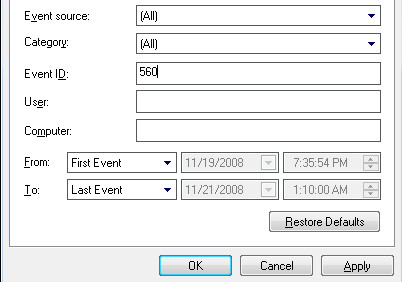
Da biste dobili više informacija o određenom događaju, dvaput kliknite na njega kako biste pronašli sve o tome tko je i kada netko pristupio mapi koju ste primijenili za generiranje dnevnika događaja.
Ovaj postupak može biti naporan za početnike, ali izuzetan je način praćenja mape za administratore, ako imate bilo kakve upite, javite nam!













komentari